PS中怎样对图片执行去色处理?
作者:佚名 来源:未知 时间:2024-10-26
在Photoshop(简称PS)中,对图片进行去色处理是一个常见的操作,它可以将彩色图像转换为灰度图像,去除所有的色彩信息,只保留图像的亮度信息。这一技巧在图像编辑、设计、摄影后期等领域都有广泛的应用。以下是关于如何在PS中对图片进行去色处理的详细步骤和方法,旨在帮助初学者和进阶用户全面掌握这一技能。
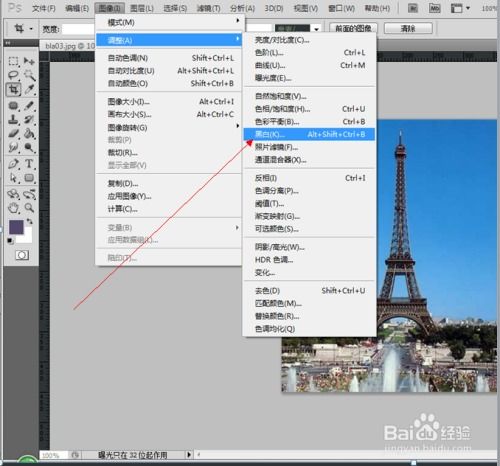
一、基本去色方法
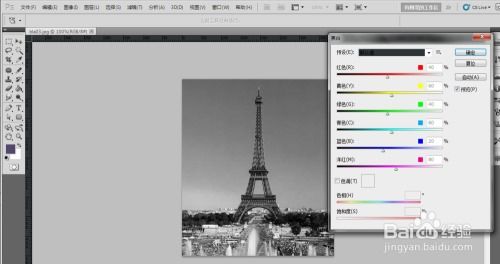
在Photoshop中,最基础的去色方法就是使用“图像”菜单下的“调整”子菜单中的“去色”命令。这个命令会快速地将图像中的所有颜色去除,转换为灰度图像。

1. 打开图片:首先,在Photoshop中打开你想要去色的图片。可以通过菜单栏的“文件”->“打开”来导入图片,或者直接将图片拖拽到Photoshop的工作界面中。

2. 选择去色命令:在菜单栏中,点击“图像”->“调整”->“去色”。此时,你会看到图片中的所有颜色都被去除了,只留下了灰度图像。
这种方法非常简单快捷,适用于大多数需要快速去色的场合。但如果你想要更精细地控制去色效果,或者想要将去色与其他图像调整命令结合使用,那么你可能需要尝试其他方法。
二、使用“黑白”命令进行去色
虽然“去色”命令可以快速地将图像转换为灰度图像,但它并不提供对图像中不同颜色通道的精细控制。相比之下,“黑白”命令则允许你独立地调整图像中红色、黄色、绿色、青色、蓝色和洋红色通道的亮度,从而更精细地控制去色后的图像效果。
1. 打开图片并复制图层:首先,在Photoshop中打开你想要去色的图片,并复制一个图层(可以通过快捷键Ctrl+J来复制图层)。
2. 选择黑白命令:在菜单栏中,点击“图像”->“调整”->“黑白”。此时,会弹出一个“黑白”对话框,其中包含了红色、黄色、绿色、青色、蓝色和洋红色六个通道的滑块。
3. 调整通道滑块:通过拖动各个通道的滑块,你可以独立地调整图像中不同颜色通道的亮度。例如,如果你想要让图像中的绿色部分更亮,你可以向右拖动绿色通道的滑块;如果你想要让图像中的蓝色部分更暗,你可以向左拖动蓝色通道的滑块。
4. 确定调整:调整完成后,点击“确定”按钮,即可应用“黑白”命令并关闭对话框。此时,你会看到图像已经根据你的调整被转换为灰度图像。
使用“黑白”命令进行去色处理的好处在于,它提供了对图像中不同颜色通道的精细控制,使得你可以根据图像的实际情况来优化去色效果。
三、使用“色相/饱和度”命令进行去色
除了“去色”和“黑白”命令外,你还可以使用“色相/饱和度”命令来进行去色处理。虽然这种方法通常用于调整图像的颜色饱和度和色相,但通过将饱和度降低到最低值,你也可以实现去色效果。
1. 打开图片并复制图层:同样地,在Photoshop中打开你想要去色的图片,并复制一个图层。
2. 选择色相/饱和度命令:在菜单栏中,点击“图像”->“调整”->“色相/饱和度”。此时,会弹出一个“色相/饱和度”对话框。
3. 降低饱和度:在“色相/饱和度”对话框中,你会看到一个“饱和度”滑块。将这个滑块向左拖动到最低值(-100%),即可将图像中的所有颜色去除,转换为灰度图像。
4. 确定调整:调整完成后,点击“确定”按钮,即可应用“色相/饱和度”命令并关闭对话框。
需要注意的是,虽然使用“色相/饱和度”命令进行去色处理也可以达到目的,但这种方法通常不如“去色”和“黑白”命令直接和高效。因此,在大多数情况下,还是推荐使用“去色”或“黑白”命令来进行去色处理。
四、利用图层混合模式进行去色
除了上述方法外,你还可以利用图层混合模式来进行去色处理。这种方法通常用于创建特殊的图像效果或进行复杂的图像合成。
1. 打开图片并创建新图层:在Photoshop中打开你想要去色的图片,并在图层面板中创建一个新的空白图层(可以通过快捷键Shift+Ctrl+N来创建新图层)。
2. 填充图层:在新图层上填充一种颜色(通常是黑色或白色)。你可以使用油漆桶工具(快捷键G)或快捷键Alt+Delete(填充前景色)来填充图层。
3. 设置图层混合模式:在图层面板中,将新图层的混合模式设置为“明度”或“饱和度”(根据实际效果选择)。此时,你会发现图像中的颜色被去除了,只留下了灰度图像。
需要注意的是,利用图层混合模式进行去色处理通常需要一些实验和尝试才能找到最佳的混合模式
- 上一篇: GKK选股公式高效应用指南
- 下一篇: 怎样把QQ邮箱写信的默认字体改成幼圆?
































